routerlogin.net หรือ 192.168.1.1 - ที่อยู่ html สองรายการที่ใช้เพื่อเข้าสู่ระบบเราเตอร์ Netgear ในการเข้าสู่การตั้งค่าคุณจะต้องทราบข้อมูลเข้าสู่ระบบและรหัสผ่านของผู้ดูแลระบบ (ล็อกอินและรหัสผ่าน) โดยค่าเริ่มต้นจะมีลักษณะเหมือน "admin-admin" ในบทความนี้ฉันจะแสดงวิธีการเชื่อมต่อและกำหนดค่าเราเตอร์รุ่นที่สอง WNR3500L (N300) ผ่านบัญชีส่วนตัวของคุณ //www.routerlogin.net แต่คู่มือนี้เหมาะสำหรับรุ่นอื่น ๆ เช่น Netgear JWNR2000, Nighthawk, Stora, WNR612 หรือ N150 ที่ถูกกว่า
การเชื่อมต่อ NetGear Router กับคอมพิวเตอร์
ดังนั้นก่อนดำเนินการกำหนดค่าโดยตรงของเราเตอร์ Netgear คุณต้องเชื่อมต่อกับคอมพิวเตอร์และอินเทอร์เน็ต สำหรับสิ่งนี้:
- เราเชื่อมต่อแหล่งจ่ายไฟเข้ากับเราเตอร์และเข้ากับเต้าเสียบ
- เราเสียบสายเคเบิลจากผู้ให้บริการอินเทอร์เน็ตเข้ากับขั้วต่อ WAN เดียวที่แผงด้านหลัง Netgear มักจะเน้นเป็นสีน้ำเงินจากที่อื่น
- เราเชื่อมต่อสายเคเบิลเครือข่ายแยกต่างหากจากกล่องเข้ากับพอร์ต "LAN" (สีเหลือง) และปลายอีกด้านหนึ่ง - ไปยังคอมพิวเตอร์ที่สายจากผู้ให้บริการใช้ไป

เข้าสู่ระบบเราเตอร์ Netgear - //www.routerlogin.net, admin-admin
ตอนนี้คุณสามารถไปที่การตั้งค่าเน็ตโดยพิมพ์ที่อยู่ http www.routerlogin.netในเบราว์เซอร์ของคุณ หรือใช้ IP เริ่มต้น 192.168.1.1 เพื่อเข้าสู่บัญชีส่วนตัวของเราเตอร์
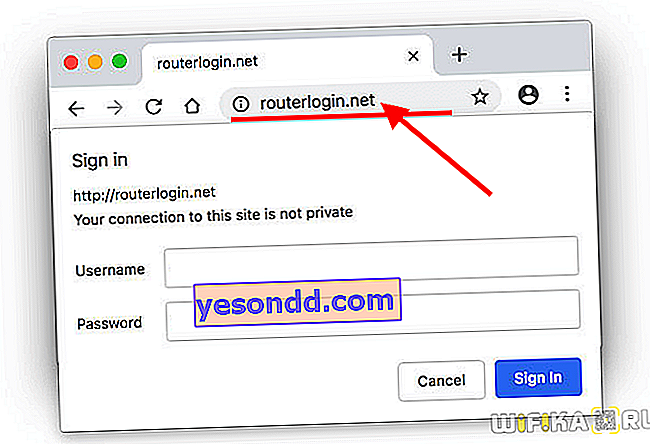
หน้าการอนุญาตจะเปิดขึ้น - ที่นี่คุณต้องเขียนข้อมูลเข้าสู่ระบบและรหัสผ่านของคุณ Netgir มีคู่ของการเข้าสู่ระบบ / รหัสผ่าน "admin-admin"
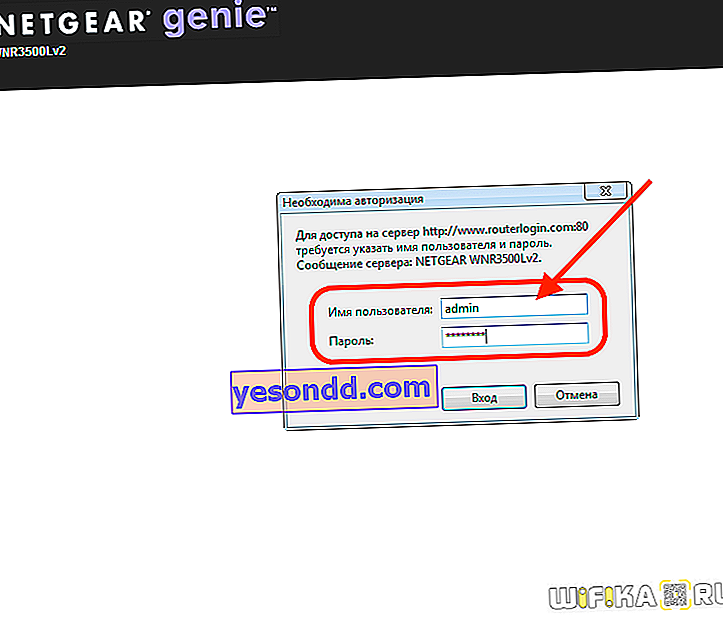
การกำหนดค่า Netgear Router
เราไปที่แผงผู้ดูแลระบบ Netgear อย่างที่คุณเห็นภายใต้ไอคอน "อินเทอร์เน็ต" จะมีสีแดงซึ่งหมายความว่าการเชื่อมต่อไม่ทำงานในขณะนี้ คุณสามารถใช้ฟังก์ชันการตั้งค่าด่วนของเราเตอร์ได้ แต่เพื่อควบคุมกระบวนการเชื่อมต่อทั้งหมดขอแนะนำให้คุณไปที่ "โหมดขั้นสูง" ทันที
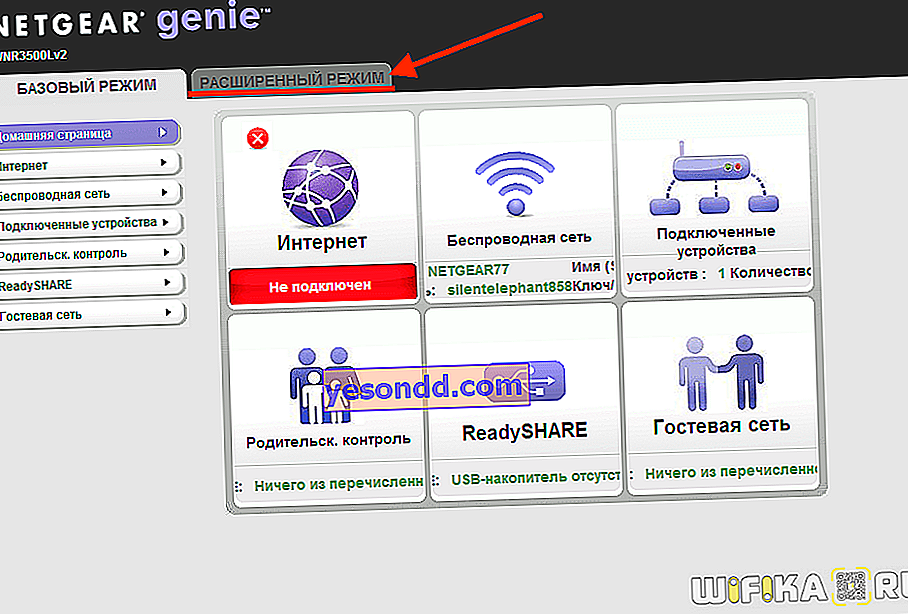
หน้าหลักของบัญชีส่วนบุคคลจะแสดงข้อมูลสรุปเกี่ยวกับสถานะปัจจุบันของเครือข่ายท้องถิ่นซึ่งจัดกลุ่มตามบล็อกเฉพาะเรื่อง นอกจากนี้เรายังสนใจในส่วน "การตั้งค่า" ในเมนูนำทางหลัก
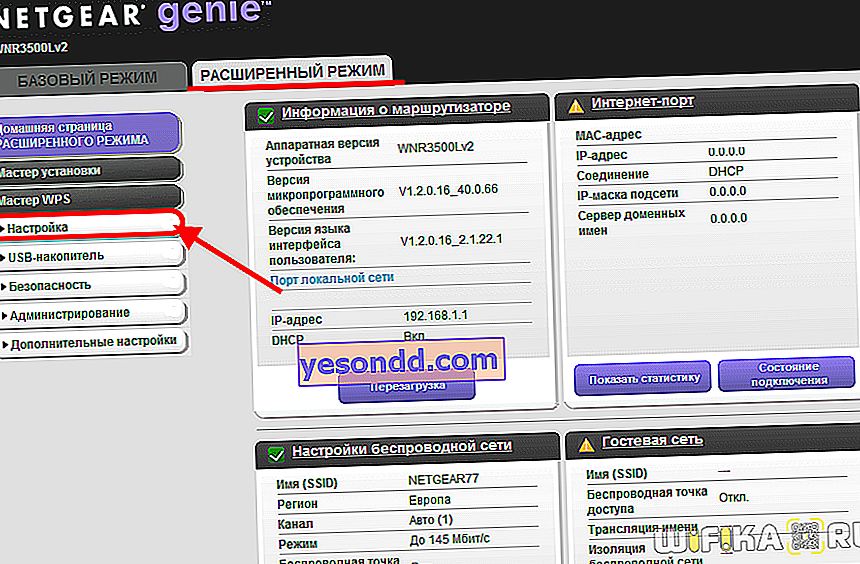
การเชื่อมต่ออินเทอร์เน็ต
นอกจากนี้ยังมีหลายส่วนย่อยภายใน อย่างแรกคือ "Internet Setup" บนเราเตอร์ Netgear ที่นี่คุณต้องทราบว่าคุณมีการเชื่อมต่อประเภทใดซึ่งระบุไว้ในข้อตกลงกับผู้ให้บริการ หากคุณไม่พบที่นั่นให้โทรติดต่อฝ่ายสนับสนุนและค้นหา
- สำหรับ Static หรือ Dynamic IP ให้ตั้งค่าช่องทำเครื่องหมายเป็น "NO" ในพารามิเตอร์ "ฉันต้องป้อนชื่อผู้ใช้และรหัสผ่านเมื่อเชื่อมต่ออินเทอร์เน็ตหรือไม่"
- หากคุณมี PPPoE, PPTP หรือ L2TP ให้เลือก "ใช่" และเลือกของคุณเองในรายการแบบเลื่อนลง "ประเภทการเชื่อมต่อ"
ต่อไปเราจะระบุการเข้าสู่ระบบและรหัสผ่านสำหรับการเชื่อมต่อและหากจำเป็นให้ป้อน "ที่อยู่เซิร์ฟเวอร์" ใน "โหมดการเชื่อมต่อ" ตั้งค่าเป็น "เชื่อมต่อตลอดเวลา" แสดงว่าอินเทอร์เน็ตทำงานตลอดเวลา ส่วนที่เหลือโดยส่วนใหญ่เราจะปล่อยไว้ที่ "อัตโนมัติ" เว้นแต่จะระบุไว้เป็นอย่างอื่นโดยผู้ให้บริการของคุณ
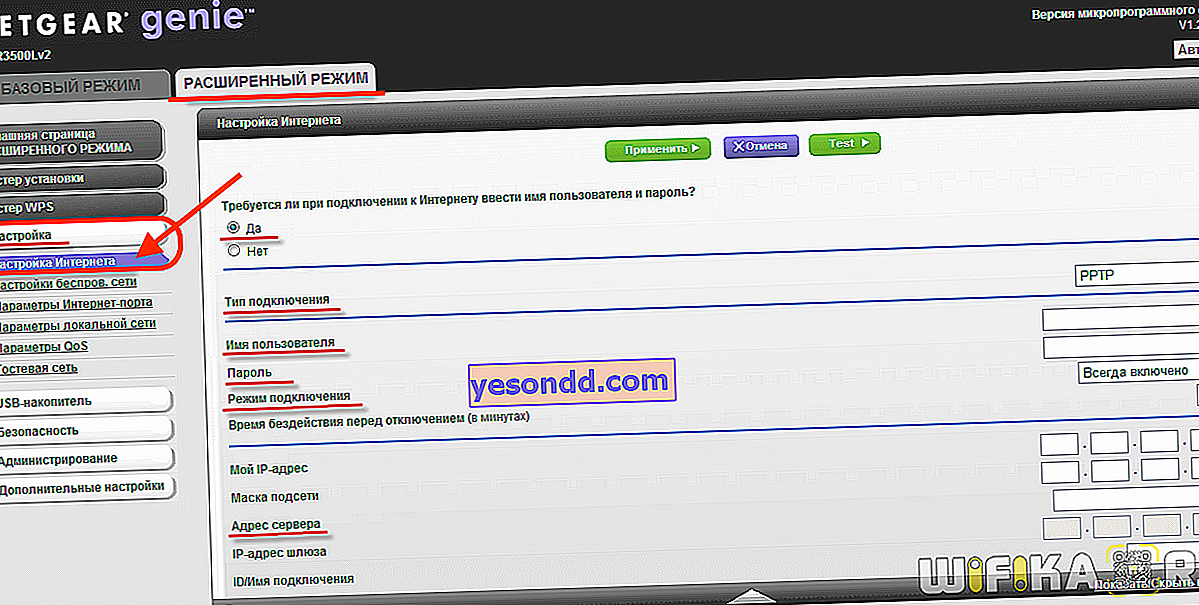
เราบันทึกการเปลี่ยนแปลงทั้งหมดด้วยปุ่ม "ใช้" ที่ด้านบนของหน้า
การตั้งค่าเครือข่าย WiFi
และไปที่เมนูถัดไปของเราเตอร์ Netgear - "การตั้งค่าเครือข่ายไร้สาย"
- ที่นี่เราทำเครื่องหมายที่ "เปิดใช้งานการแพร่ภาพ SSID" ทันทีเพื่อให้สามารถมองเห็นชื่อสัญญาณของคุณสำหรับอุปกรณ์ทั้งหมด มิฉะนั้นเครือข่ายจะมองไม่เห็นและอาจเชื่อมต่อได้ยาก
- ต่อไปเราจะสร้างชื่อและเขียนลงในฟิลด์ "ชื่อ"
- เราออกจากภูมิภาคและช่องสัญญาณตามค่าเริ่มต้น แต่เลือก 300 Mbit / s เป็นโหมดสำหรับความเร็วสูงสุดที่เราเตอร์ Netgear นี้รองรับ
- ในการตั้งค่าความปลอดภัยเราได้ตั้งค่า "WPA2 / PSK" ซึ่งเป็นโปรโตคอลการเข้ารหัสข้อมูลที่ปลอดภัยที่สุดในปัจจุบัน
- ในฐานะ "รหัสผ่าน" เราระบุชุดของตัวอักษรละตินและตัวเลขอย่างน้อย 8 ตัวอักษร
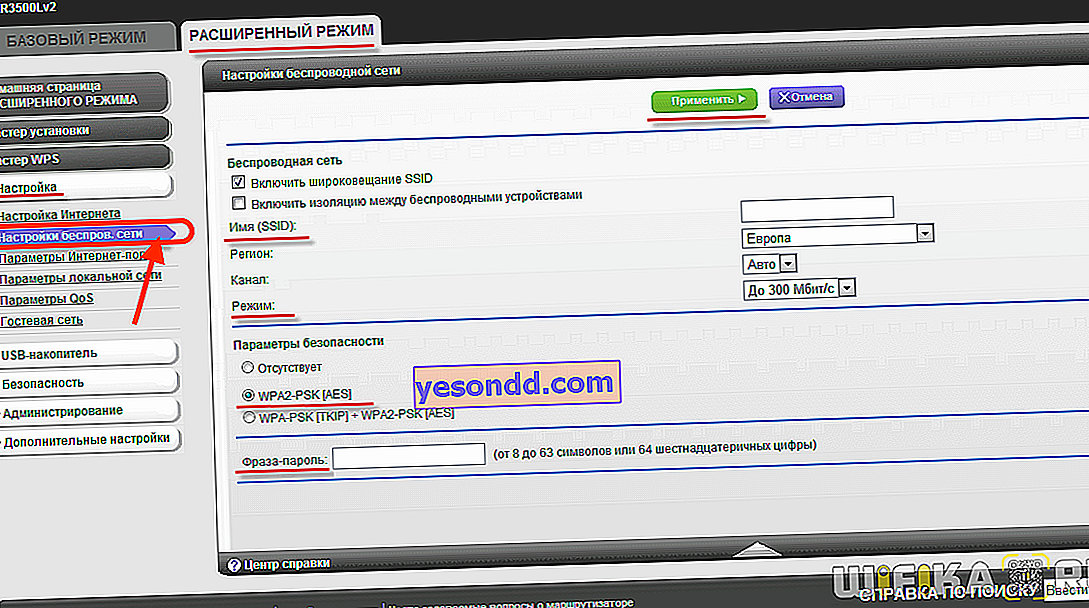
และเราบันทึกอีกครั้ง นั่นคือการตั้งค่าทั้งหมดอย่างที่คุณเห็นมันไม่ยากเลย
Routerlogin.net ไม่เปิดขึ้นและฉันไม่สามารถเข้าถึงการตั้งค่าเราเตอร์ Netgear
ฉันควรทำอย่างไรหากหลังจากป้อนที่อยู่ //routerlogin.net แล้วหน้าล็อกอินสำหรับการตั้งค่า Netgear ไม่เปิดขึ้นมา บ่อยครั้งที่สิ่งนี้เกิดขึ้นเนื่องจากพวกเขาไม่ได้เชื่อมต่อกับเครือข่าย wifi ของเราเตอร์นี้ โดยปกติแล้วในกรณีนี้ไซต์จะเปิดขึ้นพร้อมกับข้อผิดพลาดในการเชื่อมต่อ
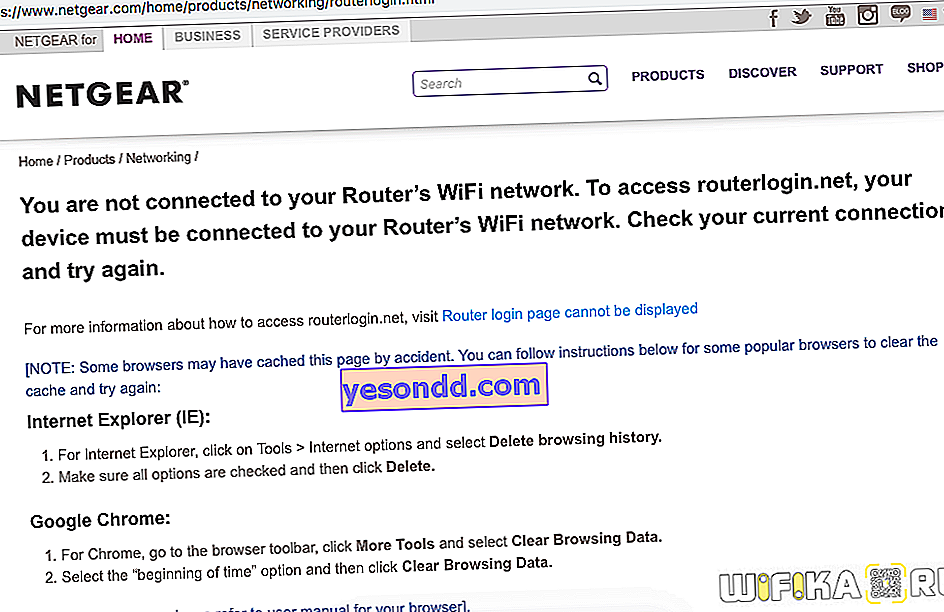
หรือเกิดขึ้นจากการที่ผู้ใช้ไม่ได้ป้อนลงในแถบที่อยู่ของเบราว์เซอร์ แต่เป็นการค้นหา และด้วยเหตุนี้จึงเข้าสู่ผลการค้นหาใน Yandex หรือ Google
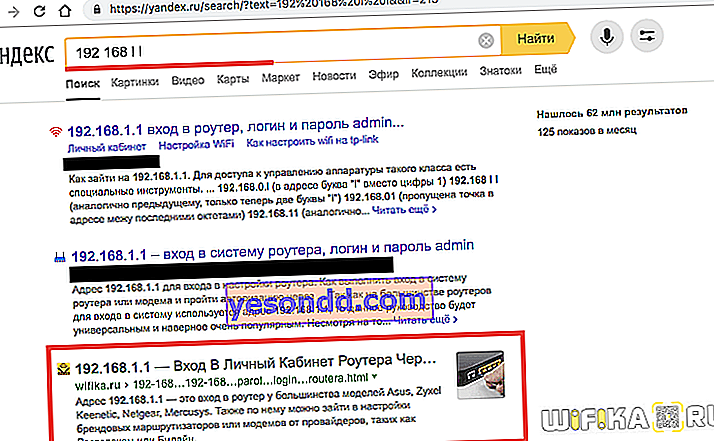
หากไม่ใช่กรณีของคุณให้ตรวจสอบว่าอะแดปเตอร์เครือข่ายได้รับการกำหนดค่าอย่างถูกต้องบนคอมพิวเตอร์หรือแล็ปท็อป ใน Windows 10 จะอยู่ใน "Network and Sharing Center - Change adapter settings"


ที่นี่คุณต้องเลือกอะแดปเตอร์ไร้สายหรือการ์ดเครือข่ายของคุณหากพีซีของคุณเชื่อมต่อกับเราเตอร์ผ่านสายเคเบิลและไปที่ "Properties"

จากนั้นในส่วน "Internet Protocol Version 4" ให้เลือกช่องเพื่อรับ IP และ DNS โดยอัตโนมัติดังรูปด้านล่าง

ใช้การตั้งค่าและกลับไปที่บัญชีส่วนตัว Netgear ของคุณ - routerlogin.net คราวนี้ทุกอย่างควรได้ผล!
